Acronis Cyber Protect Cloud Security Windows Agent Kurulumu
Bu yazıda Acronis Cyber Protect Cloud Security Windows Agent kurulumunun nasıl yapıldığını anlatacağız. Daha önce oluşturmuş olduğunuz kullanıcı adı ve şifreniz ile Acronis Cyber Protect Cloud yönetim portalına login oluyoruz.
Yeni bir cihaz eklemek için add butonu tıklanır ve aşağıdaki ekrandan kurulum yapmak istenilen cihaz seçilerek seçip kurulum dosyası indirilir.
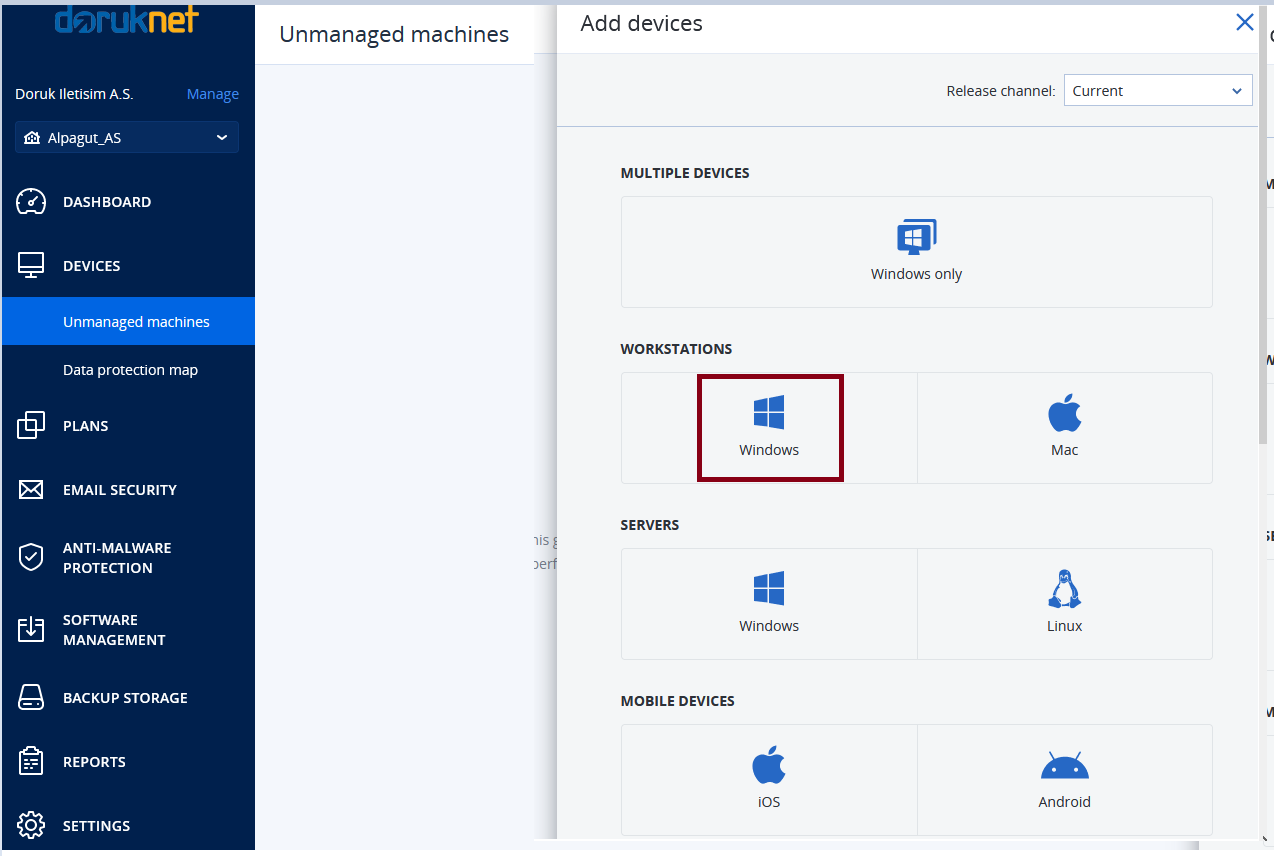
İndirilen .exe administrator yetkisi ile çalıştırılır ve kurumuma başlanır.
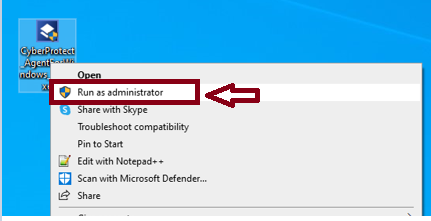
Açılan pencereden varyalıan kurulum için install seçeneği veya kurulumun varsayılan ayarlarını değiştirmek için ise Customize install settings seçeneği seçilir ve kurulum başlatılır.
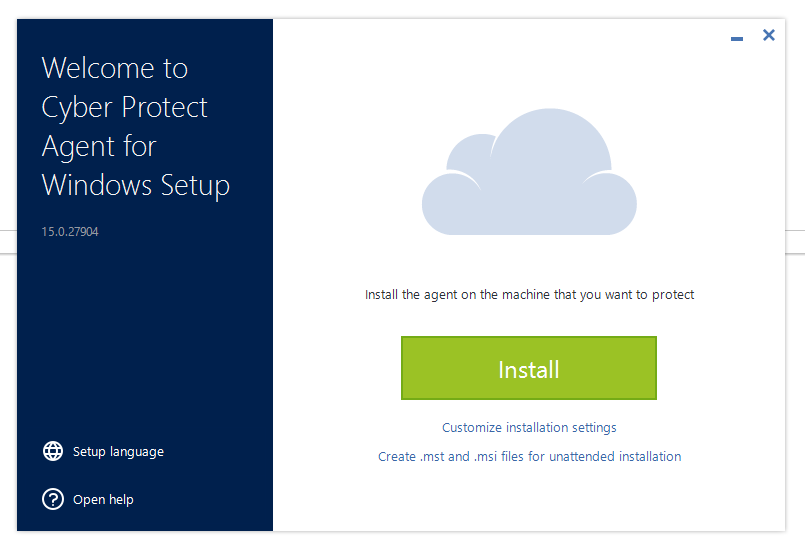
Kurulum için gerekli dosyalar indirildikten sonra kurulum işlemi başlayacaktır.
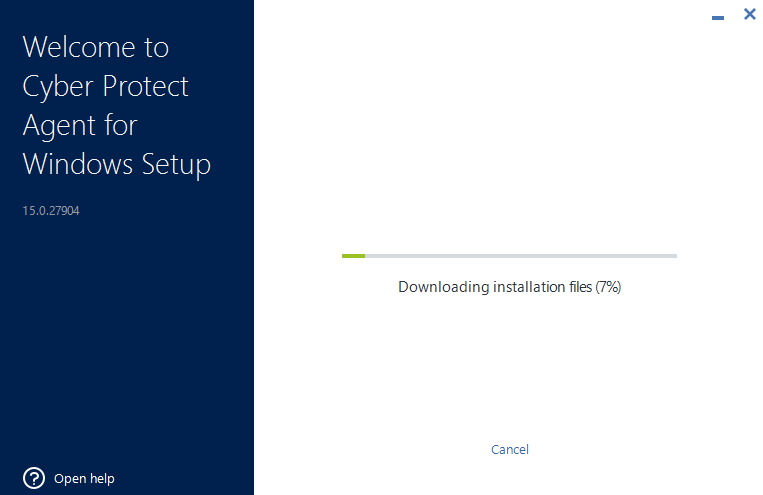
Agent Kurulumu tamamlandı. Kayıt işlemine show registration info seçeneği ile kayıt işlemi için gerekli olan register code ve register linki görüntülenir.
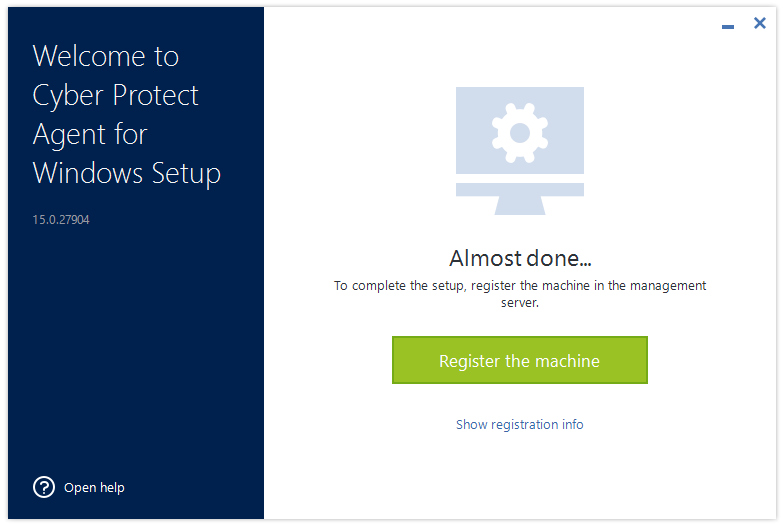
Regiter işlemi için Registration Linkini kullanarak veya yönetim konsolu üzerinden registration code ile kayıt işlemi tamamlanır.
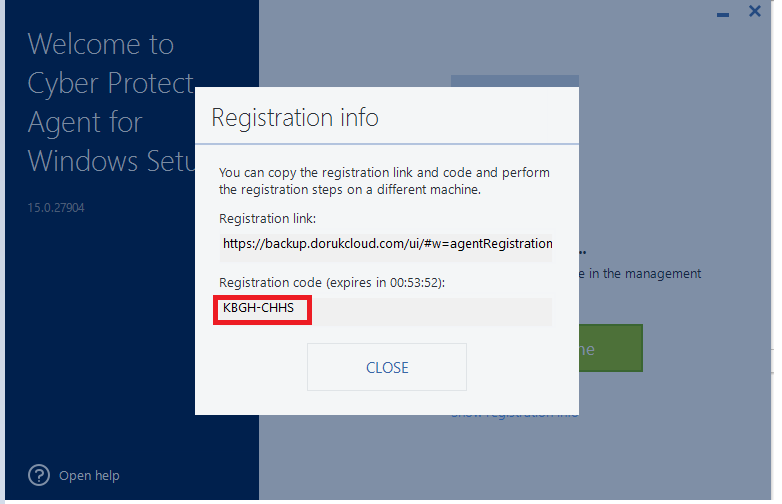
Not: Register işlemini son kullanıcı bilgisayarından tenant admin bilgileri ile giriş yapılması güvenlik nedeniyile önerilmemektedir.
Yönetim Konsolu üzerinden Register Butonu ile Agent Makine üzerinde register codu girilerek register etme işlem adımları aşağıdaki gibidir.
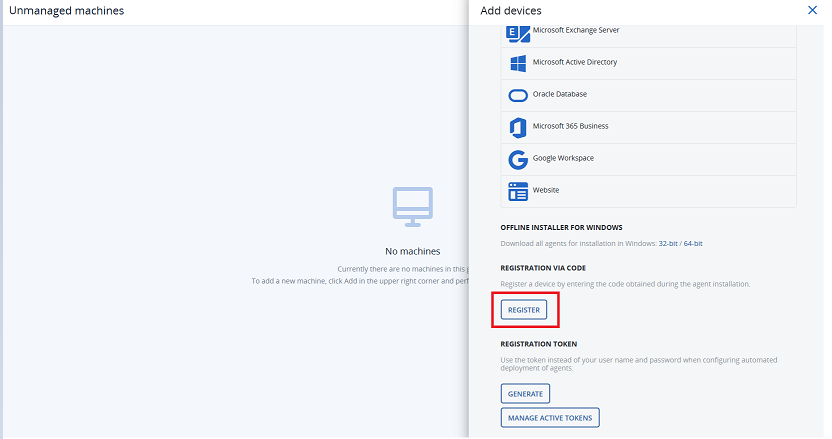
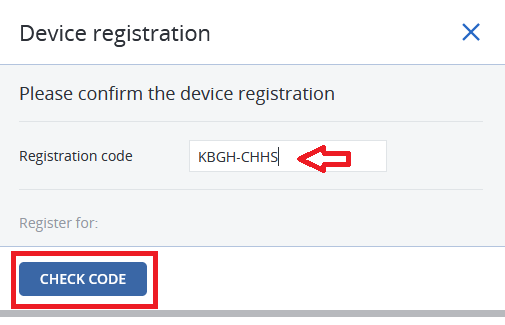
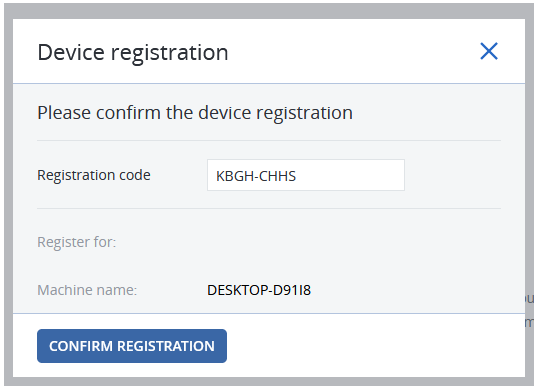
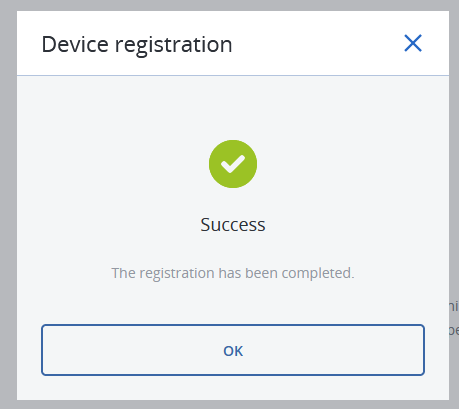
Agent kurulum ve kayıt işlemi tamamlandı. Bu cihaz için yedekleme ve koruma için planlar oluşturup uygulayabilirisiniz
Geri bildirim
Bu makaleyle ilgili bir sorun bulursanız ve/veya hizmetlerimizden herhangi birini nasıl iyileştirebileceğimize dair bir fikriniz varsa, info@doruk.net adresine bir e-posta gönderin.





